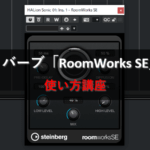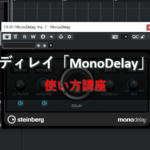9.リアルタイム入力で打ち込もう!_Cubase

※当サイトには、アフィリエイト広告などPRを含むリンクが掲載されています。
MIDIの打ち込みはマウスだけでなくMIDIキーボードでも行なえます。MIDIキーボードを使用すれば、弾きながら打ち込むことができるので、マウスと上手く併用させて使いましょう。
今回はMIDIキーボードを使用して、リアルタイム入力とステップ入力を行ないます。それでは一緒に見ていきましょう。
MIDIキーボードとプラグイン音源を準備する
まずは、リアルタイム録音やステップ入力する際に必要なMIDIキーボードの設定とプラグイン音源の準備を行ないましょう。
MIDIキーボードを設定する
CubaseでMIDIキーボードを使えるように設定します。
1.パソコンにMIDIキーボードを接続させた状態で、Cubaseを起動させます。

2.メニューから「スタジオ設定」を開きます。
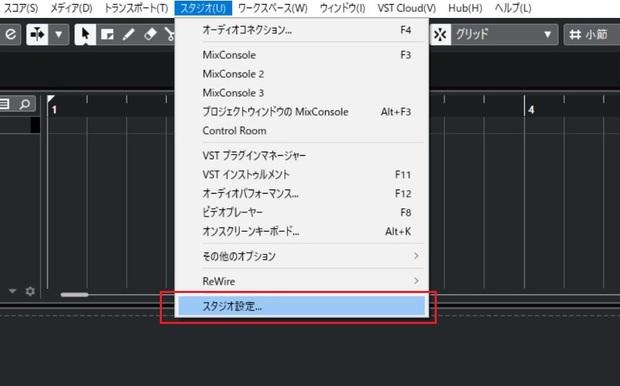
3.「MIDIポートの設定」をクリックします。
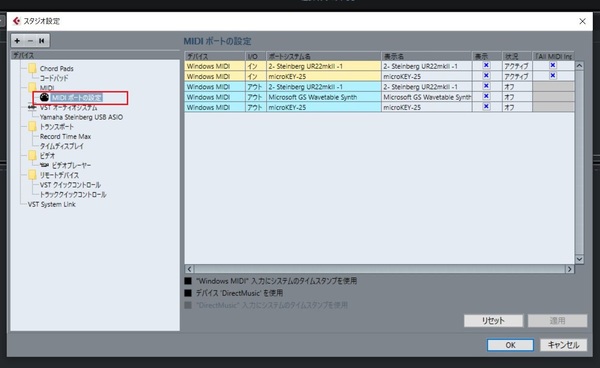
4.MIDIキーボードの「I/O:イン」、「状況:アクティブ」になっていることを確認し、[OK]をクリックしましょう。
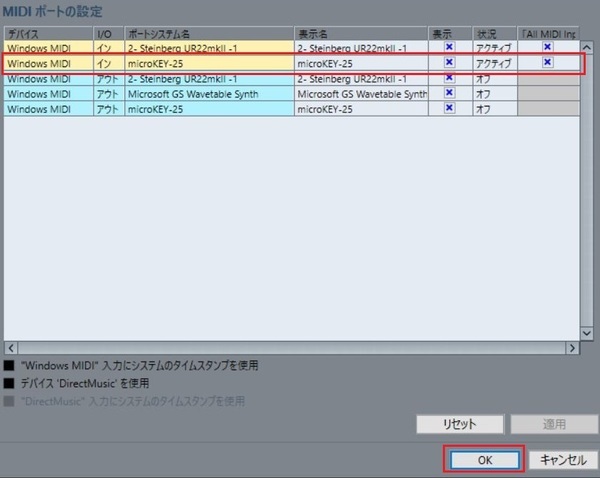
5.これでMIDIキーボードのセットアップが完了しました。
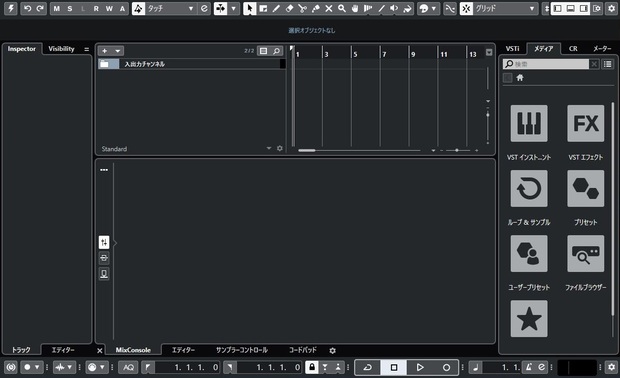
プラグイン音源を準備する
今回はピアノのパートを打ち込みたいので、ピアノ音源を準備します。
1.トラックリストを右クリックし、「インストゥルメントトラックを追加」を選択します。
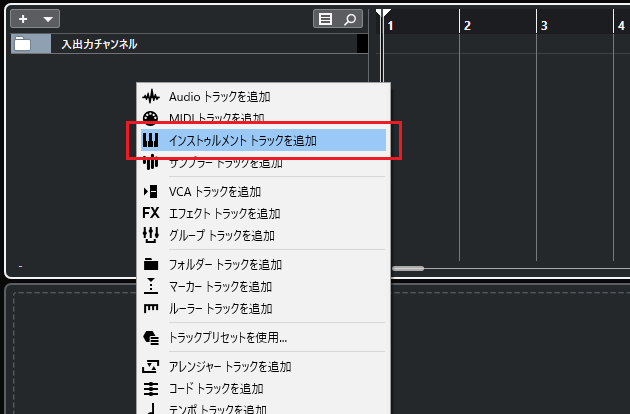
2.インストゥルメントトラックにプラグイン音源「HALion Sonic SE」を設定し、「トラックを追加」をクリックしてください。
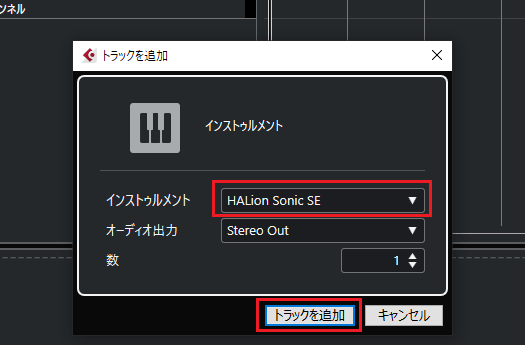
3.トラックリストに音源付きのインストゥルメントトラックが挿入されました。
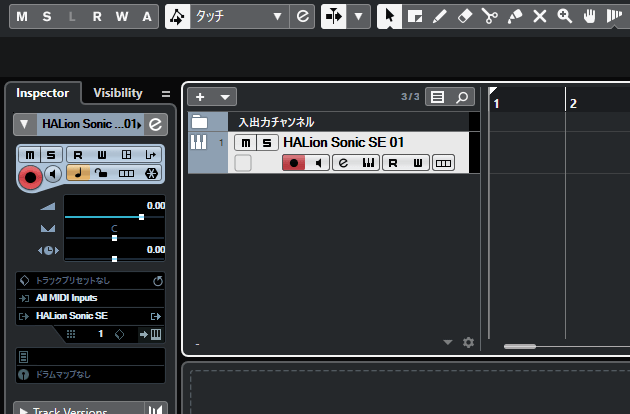
4.赤枠をクリックし、「HALion Sonic SE」を表示させましょう。
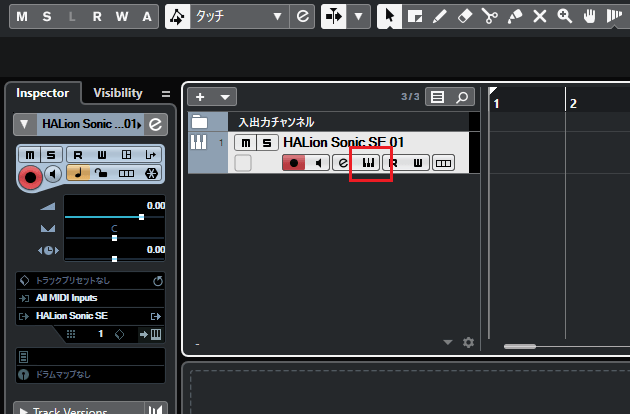
5.「HALion Sonic SE」が表示されました。
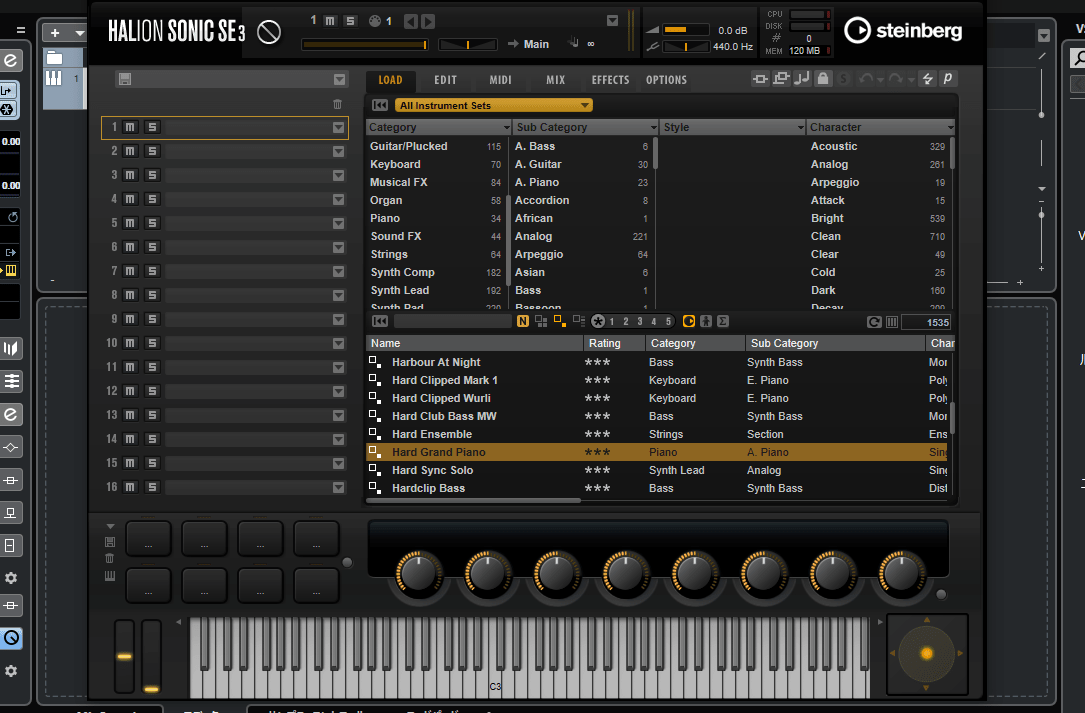
6.チャンネル1を選択し、ピアノ音源を設定しましょう。
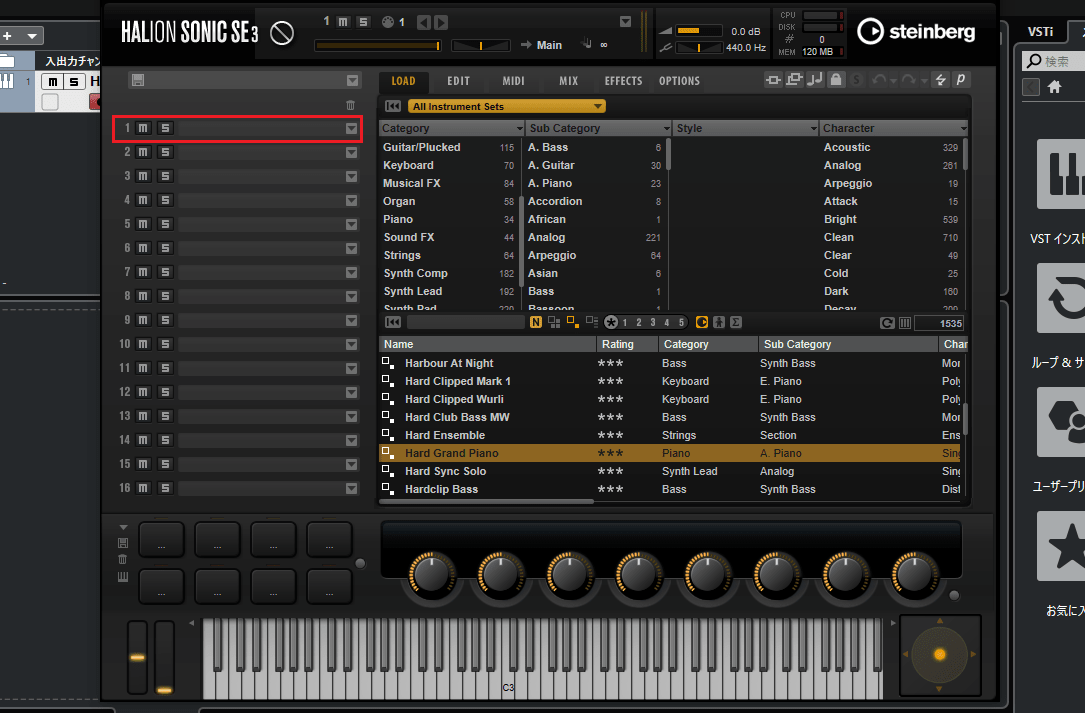
7.カテゴリーから「Piano」を選択し、「YAMAHA S90ES Piano」を選びます。
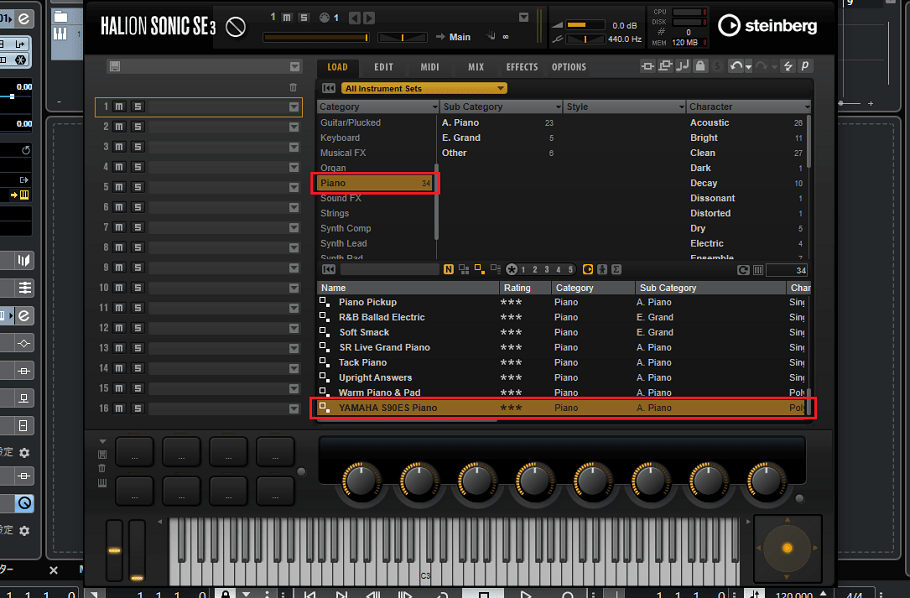
●音源が見当たらない
Cubaseはバージョンによって付属する音源の数が違います。上記の音源が見当たらない場合は、他の音源を選んでください。
8.これでプラグイン音源の準備が整いました。
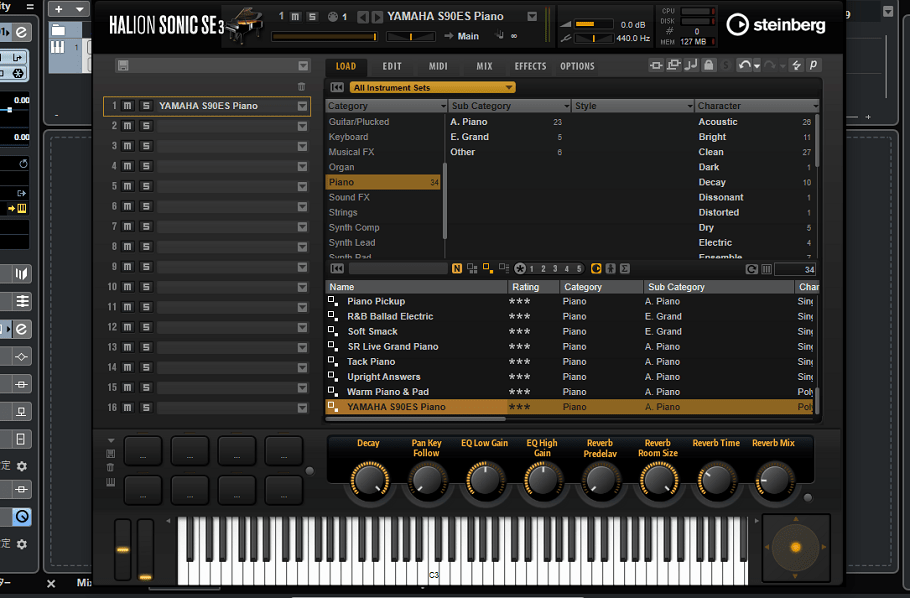
●無料で使えるピアノ音源を導入しよう!
Cubaseは新たに音源を追加することもできます。無料で音質も良いピアノ音源を使用したいかたは、こちらの記事もあわせてご覧ください。
≫Piano Oneをダウンロードしよう!

リアルタイム入力しよう!
リアルタイム入力はメトロノームやバックトラックに合わせて、実際に演奏しながら打ち込む入力方法です。今回はメトロノームに合わせて、ピアノのパートを打ち込んでみましょう。
1.まずは鉛筆ツールに切り替え、インストゥルメントトラックの1小節目から入力する小節分まで、ドラッグしながら引き延ばします。
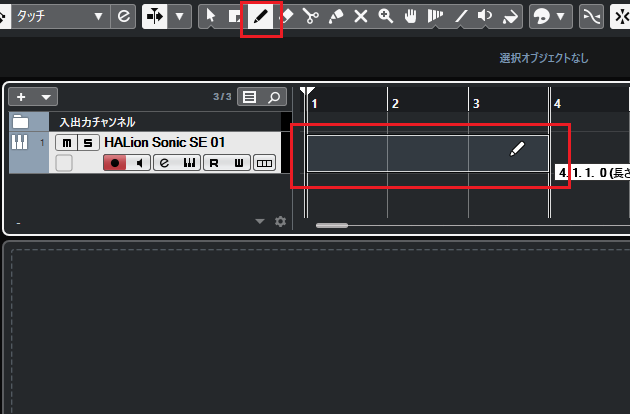
2.メトロノームの設定を行なうため、メインメニューの「トランスポート」から「メトロノーム設定」をクリックしてください。
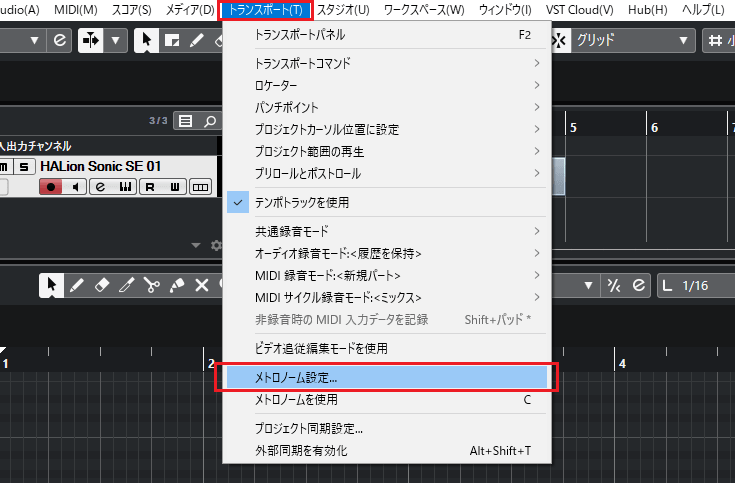
3.「カウントイン中のクリック」にチェックを入れ、カウントイン中のメトロノームを有効にします。
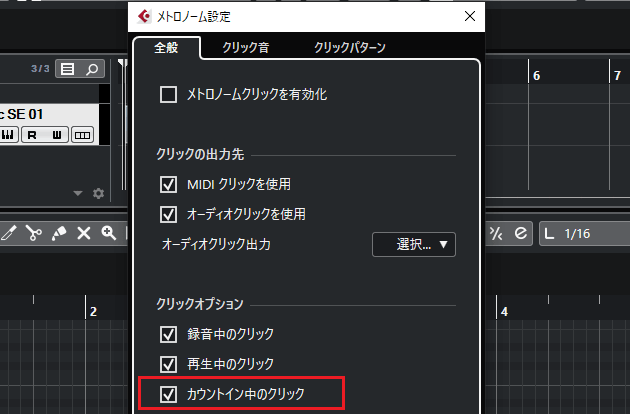
4.今回は録音開始前に2小節分カウントしたいので、「カウントイン内の小節数」に「2」を入力して「OK」を押しましょう。
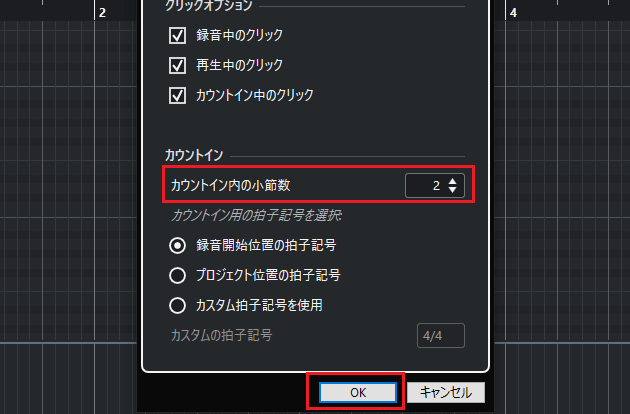
5.最後に「メトロノームを使用」にチェックを入れれば、リアルタイム入力の準備が完了です。
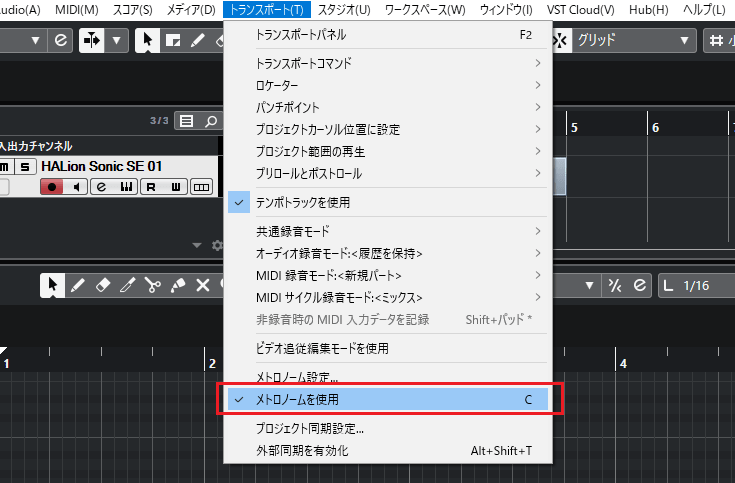
6.録音するトラックの「●」を押し、録音可能な状態にします。

7.トランスポートバーの「●」をクリックすると、録音が開始されます。今回は録音カウントインを2小節にしたので、2小節分カウントしたあとで録音が始まります。
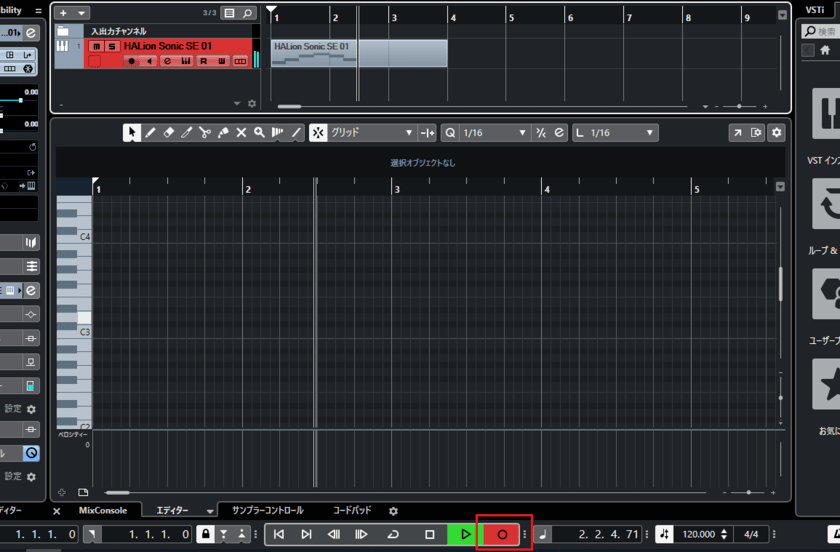
8.録音が終わったら停止ボタンを押し、録音をストップしましょう。
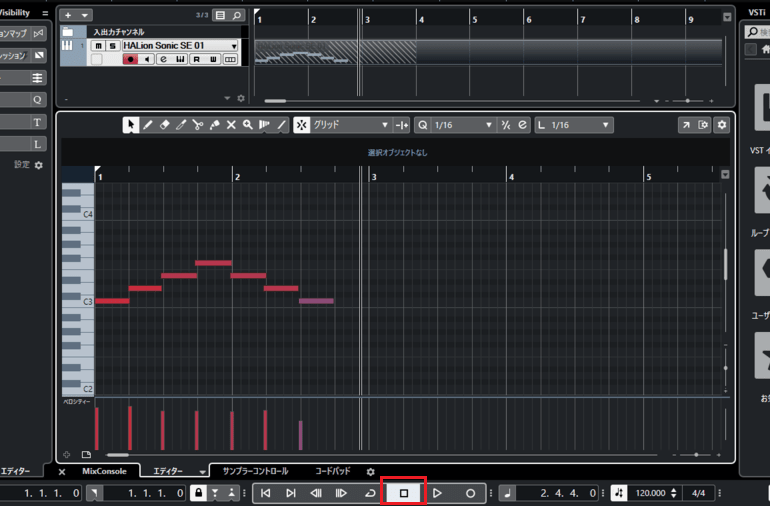
9.打ち込んだMIDIノートを見てみると、若干タイミングがズレているのが確認できます。
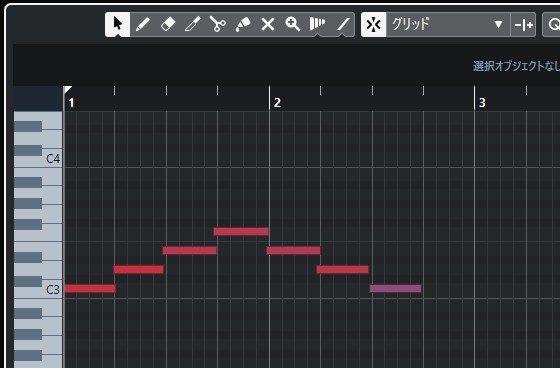
10.このズレを修正するため、ズレたMIDIノートを囲んで選択状態にしましょう。
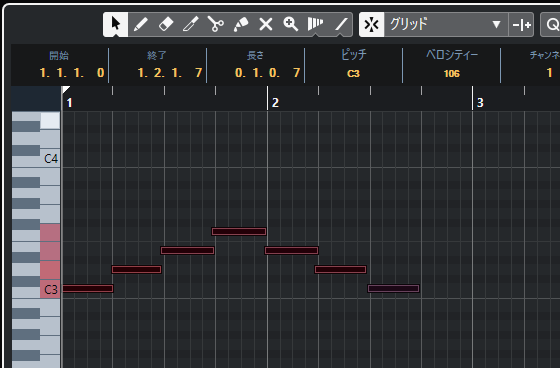
11.そして、クオンタイズプリセットでどのグリッド線に合わせるかを決めます。今回は16分のグリッド線に合わせたいので「1/16」にしてください。
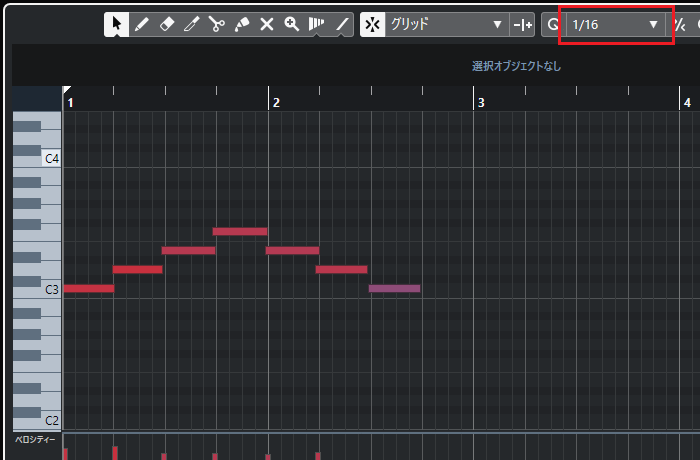
12.「Q」ボタンを押して、ズレを修正しましょう。
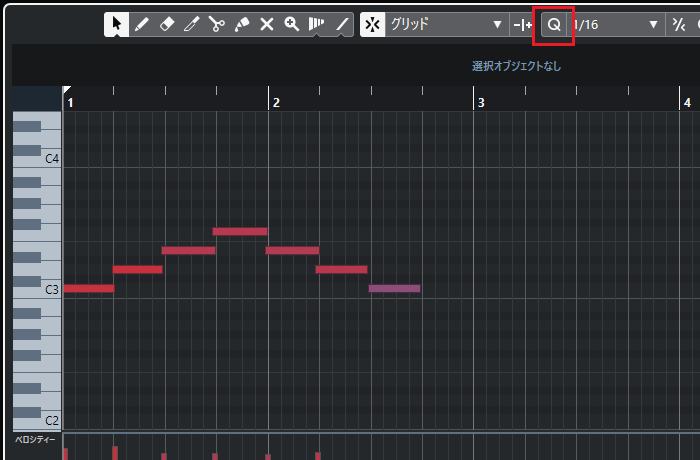
13.MIDIノートのズレが修正されました。
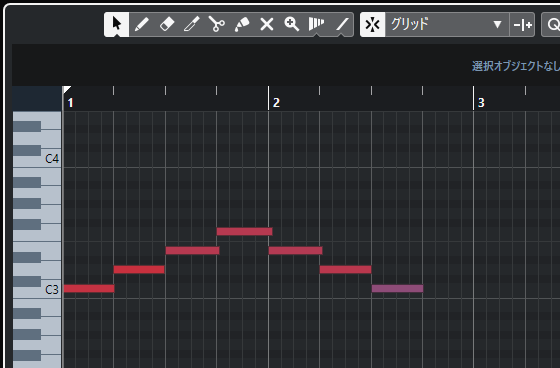
ステップ入力しよう!
ステップ入力はあらかじめ音符の長さを設定し、鍵盤を押しながらMIDIを打ち込む入力方法です。今回は和音の打ち込みをステップ入力で行なってみましょう。
1.先ほどリアルタイム入力したものは削除し、再度インストゥルメントトラックの1小節目から入力する小節分まで、ドラッグしながら引き延ばします。
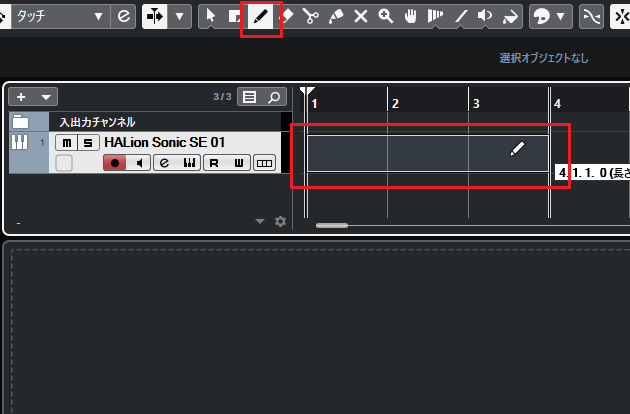
2.録音するトラックの「●」を押し、録音可能な状態にしましょう。
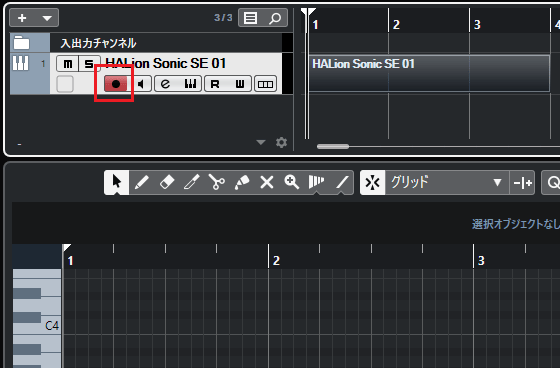
3.そして、キーエディターの「ステップ入力」を押せば、ステップ入力を行なうことができます。

4.「ステップ入力」が見当たらない場合は、歯車マークをクリックして表示させましょう。
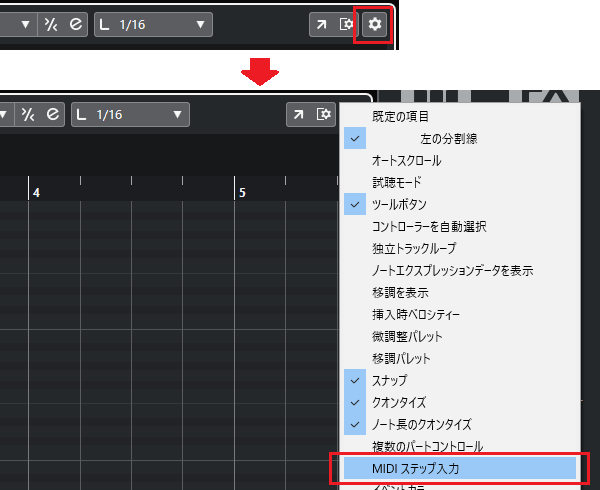
5.ステップ入力を始める前に入力する音符の長さを決めます。音符の長さは「ノート長のクオンタイズ」で設定します。
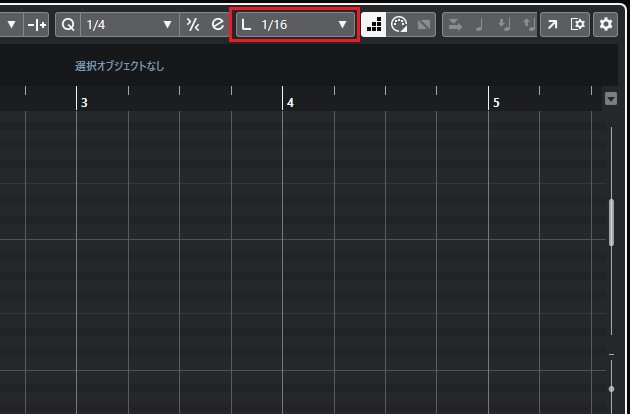
6.今回は全音符で打ち込みたいので「1/1」を選択しましょう。
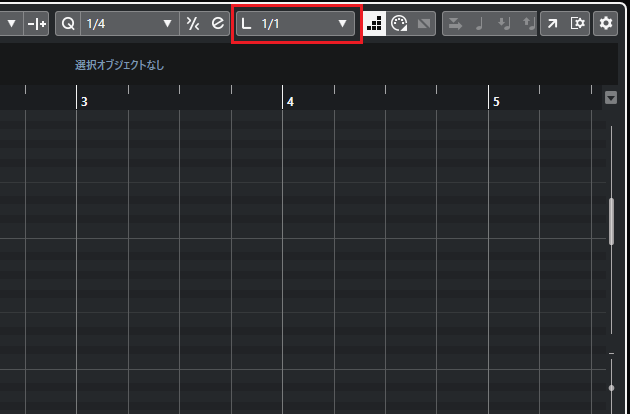
7.そして、その音符を入力する間隔を「クオンタイズプリセット」で設定します。
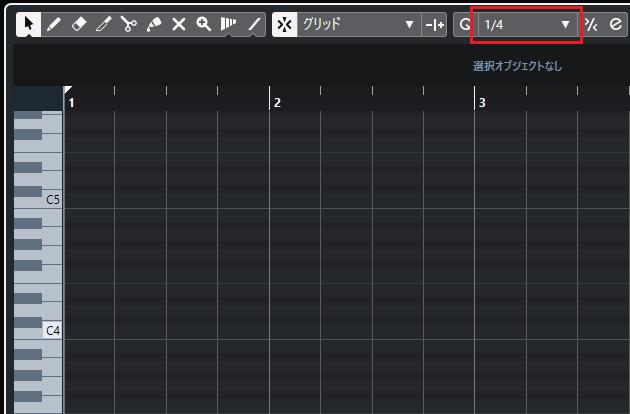
8.今回は1小節ごとに打ち込みたいので「1/1」を選択しましょう。
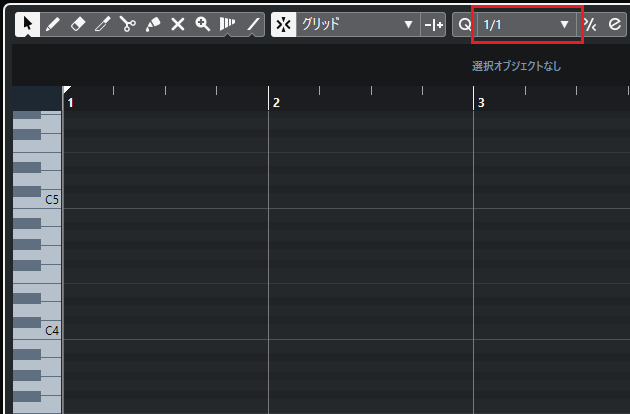
●「クオンタイズプリセット」を「1/4」にしてみた
クオンタイズプリセットを「1/4」にしてステップ入力すると、以下のように4小節の間隔で打ち込まれます。
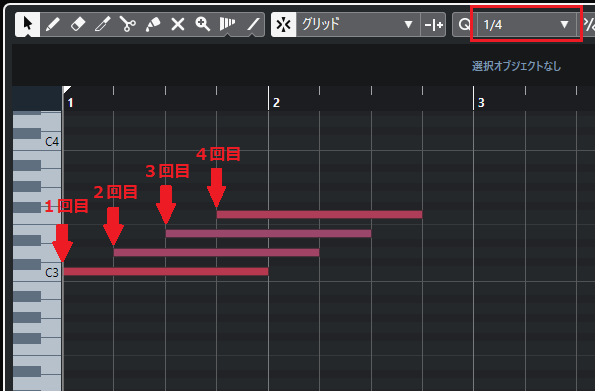
9.MIDIキーボードを打鍵していくと、全音符でMIDIノートが打ち込まれます。

10.ちなみに入力開始地点(青線)は、PCキーボードの矢印で変更することができます。
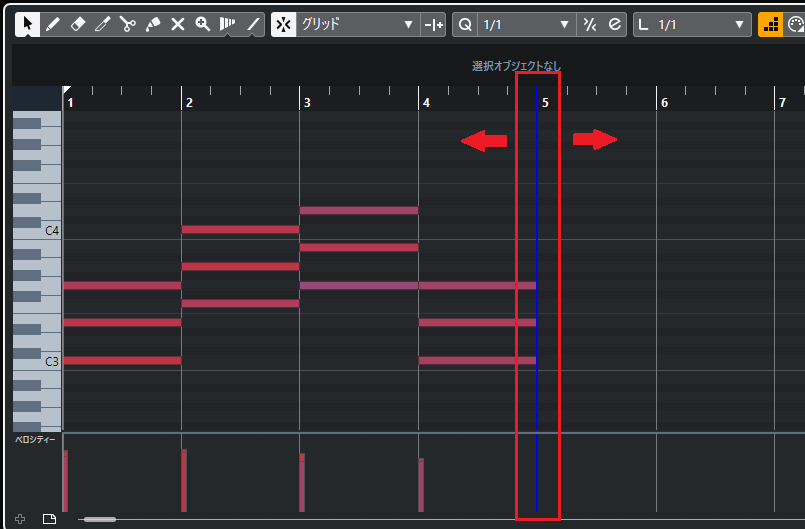
まとめ
今回はリアルタイム入力とステップ入力の方法を説明しました。打ち込みはMIDIキーボードを使用すれば、作業時間の短縮になるので、上手く活用しましょう。
Cubaseの使い方記事は随時追加予定です。使い方が分からないかたは以下の記事も参考にしてみてください。